
Een webbrowser kiezen Welke browser is het beste? Rand versus Chrome versus Opera versus Firefox Welke browser is het beste? Edge versus Chrome versus Opera vs. Firefox De browser die u nu gebruikt, is misschien niet de beste voor u. De browserarena verandert zo vaak dat uw conclusies uit eerdere vergelijkingen van vorig jaar dit jaar misschien helemaal verkeerd zijn. Meer lezen kan moeilijk zijn. Ze hebben allemaal voor- en nadelen, en als je net als ik bent, spring je zo nu en dan om hen heen alleen omdat je het kunt. Maar er is geen twijfel mogelijk: de ene browser is veel populairder dan de andere (met een marktaandeel op de desktopmarkt van 58 procent) en die browser is Chrome.
Er zijn veel redenen om van Chrome te houden, en ik heb er enkele in de Chrome- versus Firefox-vergelijking tussen Chrome en Firefox in 2016 aan het licht gebracht: welke browser is geschikt voor u? Chrome versus Firefox in 2016: welke browser is geschikt voor u? Ik wil onderzoeken waarom mensen de voorkeur geven boven elkaar, en hopelijk zullen die redenen enig licht werpen op functies en aspecten die je misschien nog niet eerder hebt overwogen. Meer lezen, maar er is een functie die vaak over het hoofd wordt gezien: de mogelijkheid om meerdere gebruikersprofielen te hebben . En ja, gebruikersprofielen zijn handig, zelfs als u de enige bent die uw computer gebruikt.
Wat zijn Chrome-browserprofielen?
De gebruikersprofielfunctie is niet nieuw. Het werd voor het eerst uitgebracht in Chrome 16, eind 2011, en we hebben er nu een tijdje profijt van kunnen hebben - toch moet ik toegeven dat ik ze tot begin dit jaar nog nooit heb geprobeerd. En jongen, heb ik gemist!
Met een Chrome-gebruikersprofiel kunt u al uw browsergegevens als één afzonderlijke eenheid behouden: apps, extensies, instellingen, browsegeschiedenis, bladwijzers, opgeslagen wachtwoorden, thema's en geopende tabbladen. Profielen worden gestart als afzonderlijke Chrome-vensters en elk venster gebruikt alleen de details voor zijn specifieke profiel.
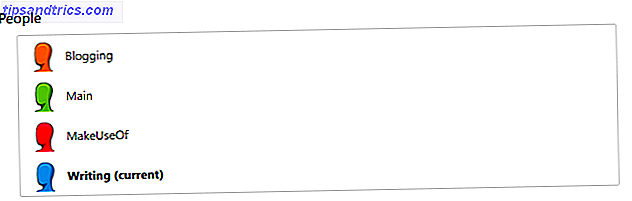
Een bonus is dat gebruikersprofielen worden gesynchroniseerd met de servers van Google. Elke wijziging die u aanbrengt op één machine (bijv. Een nieuwe extensie installeren) zal overal waar u Chrome gebruikt, van toepassing zijn zolang u hetzelfde gebruikersprofiel gebruikt.
Dit is ook handig als u een Chromebook heeft Hoe u uw Chromebook veiliger kunt maken in 7 eenvoudige stappen Hoe u uw Chromebook veiliger kunt maken in 7 eenvoudige stappen U kunt eenvoudig beweren dat Chromebooks de veiligste laptops op de markt zijn. Dat betekent echter niet dat u hun beveiliging niet kunt verbeteren. Hier zijn vier manieren om uw Chromebook nog veiliger te maken. Meer lezen (of er ooit van plan om er een te krijgen) omdat elk gebruikersprofiel een afzonderlijk aanmeldingsaccount op het apparaat kan zijn. Zelfs met een Chromebook blijven gebruikersprofielen gesynchroniseerd tussen uw apparaten.
Een nieuw Chrome-browserprofiel toevoegen

- Start Chrome.
- Selecteer Instellingen in het driepuntsmenu.
- Blader omlaag naar het gedeelte Mensen.
- Klik op Persoon toevoegen . Selecteer een foto, geef deze een naam en klik op Toevoegen . Zorg ervoor dat Maak een snelkoppeling op het bureaublad voor deze gebruiker is ingeschakeld voordat u toevoegt! Dit maakt de handige truc hieronder mogelijk.
Als u wilt schakelen tussen profielen, kijkt u rechtsboven in het Chrome-venster en ziet u een knop in de titelbalk met uw huidige profielnaam. Klik erop om te bladeren en over te schakelen naar andere profielen. (Op Mac kunt u van profiel wisselen door in plaats daarvan naar het menu Personen te gaan.)
![]()
Hier is de eerder genoemde handige truc: Als u in Windows 10 een snelkoppeling op uw bureaublad hebt gemaakt toen u een nieuw profiel aan het maken was, kunt u met de rechtermuisknop klikken en Pincode naar taakbalk selecteren om dat specifieke profiel aan uw taakbalk toe te voegen. Zoals je hierboven kunt zien, gebruik ik vier afzonderlijke profielen en elk wordt afzonderlijk vastgezet.
5 Chrome-browserprofielen om nu te gebruiken
Als u wilt zien hoe Chrome-gebruikersprofielen uw leven gemakkelijker kunnen maken, zijn hier enkele profieltypen die ik momenteel gebruik (of in het verleden heb gebruikt). Je zult misschien verrast zijn door enkele van de voordelen die je meteen kunt gebruiken.
1. Werkprofiel
Lang geleden noemde ik Firefox als mijn "hoofd" -browser en Chrome als mijn "werk" -browser omdat ik een alleen-werkextensie met Chrome heb. Dit werkte prima, maar ik betreur het vaak dat ik Chrome niet kon gebruiken voor iets anders dan werk.
Nu ik een afzonderlijk profiel voor werk heb, kan ik vrijelijk Chrome gebruiken voor andere dingen. Maar het grootste voordeel is dat ik veel productiever ben geworden, omdat het werkprofiel geen afleidende bladwijzers of tabbladen bevat. Het helpt me ook aanzienlijk sneller in de "werkmodus" te komen.
2. Hobbyprofiel
Omdat gebruikersprofielen hun eigen unieke bladwijzercollecties hebben, heb ik ontdekt dat afzonderlijke profielen voor verschillende hobby's geweldig zijn. Voorbij zijn de dagen dat ik duizenden bladwijzers had in Chrome, georganiseerd in een rommelige hiërarchie van honderd mappen en submappen.
In plaats daarvan heb ik nu een blogprofiel waarin ik bloggerelateerde bladwijzers opsla. Ik heb ook een hoofdprofiel waarin ik persoonlijke interessebladwijzers opslaat, zoals referentieartikelen of kookrecepten. Als u werkt aan een langdurig project (bijvoorbeeld proefschrift), kunt u ook een apart profiel gebruiken voor het verzamelen van onderzoeksbladwijzers.

3. Profiel sociale media
Bladwijzers zijn niet het enige unieke aspect van elk profiel. Inderdaad, elk profiel onderhoudt ook zijn eigen set van cookies. Wat is een Cookie en wat heeft het met mijn privacy te maken? [MakeUseOf Explains] Wat is een Cookie en wat heeft het met mijn privacy te maken? [MakeUseOf Explains] De meeste mensen weten dat er overal op internet koekjes zijn, klaar en bereid om te worden opgegeten door degene die ze als eerste kan vinden. Wacht wat? Dat kan niet goed zijn. Ja, er zijn cookies ... Lees meer - kleine bestanden die sites kunnen gebruiken om u te identificeren wanneer u later terugkomt. Wanneer u zich bijvoorbeeld bij een forum aanmeldt en "Remember Me" aanvinkt, wordt een cookie gebruikt om uw identiteit op te slaan.
Overweeg nu een site zoals Twitter. Stel je voor dat je drie accounts hebt: een voor je werk, een voor je pseudoniem voor het schrijven van een roman en een voor je shenanigans voor game-ontwikkeling. Jongleren met al deze dingen kan lastig zijn. Om nog maar te zwijgen van alle andere accounts die bij elke onderneming horen (bijv. Twitch, Facebook, GitHub, cloudopslag, enz.).
Door afzonderlijke profielen te houden, kunt u op elke gewenste basis ingelogd blijven op alle relevante sites. Uw profiel voor het schrijven van een roman kan bijvoorbeeld op Twitter, Goodreads en Dropbox zijn, terwijl uw profiel voor de ontwikkeling van games op Twitter, GitHub, Twitch en een ander Dropbox-account kan staan. Overschakelen is net zo eenvoudig als het lanceren van het andere profiel.
4. Reisprofiel
Een reisprofiel is op twee manieren nuttig: ten eerste kunt u reisgerelateerde bladwijzers opslaan zonder uw andere profielen te overbelasten en ten tweede kunt u vliegtickets pakken tegen lagere prijzen.
Wanneer u online naar tickets winkelt, gebruiken sites soms cookies om te controleren of u eerder een vlucht heeft gezien en stoten ze vervolgens op als u later terugkeert. 5 Regels voor het vinden van goedkope vliegtickets voor luchtvaartmaatschappijen 5 Regels voor het vinden van goedkope vliegtickets voor luchtvaartmaatschappijen Wie zegt dat u kan niet goedkoop vliegen? Soms komt het erop aan of u wel of niet op de juiste links klikt, de juiste termen zoekt of de juiste tijden kiest om op internet te zoeken. Lees verder .
Je kunt dit ook omzeilen door de privé-browsingmodus te gebruiken, maar ik gebruik de methode van het reisprofiel vanwege de bookmark-verzamelbonus.

5. Extensiesprofiel
Als je ooit het gevoel hebt gehad dat Chrome in de loop van de tijd is vertraagd, is een mogelijke boosdoener een overvloed aan geïnstalleerde extensies. Elke extensie heeft wat CPU en RAM nodig om goed te kunnen werken - sommigen meer dan anderen. Als u te veel tegelijk hebt geïnstalleerd, kunnen ze de prestaties van de browser beïnvloeden. 3 Redenen waarom u veel browseruitbreidingen niet moet installeren [Opinion] 3 Redenen waarom u veel browseruitbreidingen niet moet installeren [Opinion] We houden allemaal van onze browsers, en we houden allemaal van de extensies die je ermee kunt installeren. We houden van browserextensies omdat ze ons in staat stellen om te doen wat we willen dat onze browser doet ... Lees meer.
Houd er rekening mee dat elk Chrome-profiel zijn eigen set geïnstalleerde extensies heeft. Dit voorkomt rommel en overbelasting en zorgt ervoor dat elk profiel alleen de extensies heeft die voor die context nodig zijn.
Een voorbeeld hiervan is de website-blokkerende extensie StayFocusd: misschien heb je het alleen nodig tijdens het werken, dus je bewaart het alleen op je werkprofiel. Het is ook mogelijk dat u winkelgerelateerde extensies zoals CamelCamelCamel en ReviewMeta op een winkelprofiel wilt houden.
Andere Chrome-gerelateerde tips die u misschien leuk vindt
Nadat ik heb geleerd over gebruikersprofielen (en een nieuwe Chromebook heb gekocht), ben ik Chrome nog veel meer gaan waarderen. Het idee lijkt in eerste instantie onbeduidend, maar ze zijn echt de moeite waard op een dagelijkse basis.
Andere aspecten van Chrome die ik leuk vind: de ingebouwde Taakbeheer Waarom iedereen de beste functie van Chrome moet gebruiken Waarom iedereen de beste functie van Chrome moet gebruiken Chrome heeft veel handige functies, maar een daarvan valt op als zo handig dat elke afzonderlijke persoon moet leren hoe te gebruiken en er gebruik van maken. Lees meer, de behulpzame sneltoetsen 15 Essentiële Chrome-snelkoppelingen die iedereen zou moeten gebruiken 15 Essentiële Chrome-snelkoppelingen die iedereen zou moeten gebruiken De sleutel tot plezier maken met Google Chrome is het leren van alle essentiële sneltoetsen die uw leven gemakkelijker zullen maken. Meer informatie en zowel de gastmodus als de incognitomodus Gastmodus versus de incognitomodus in Chrome: wat is het verschil? Gastmodus versus incognitomodus in Chrome: wat is het verschil? Chrome biedt de incognitomodus en de gastmodus voor privé browsen. Hoewel ze vergelijkbaar zijn, scheiden sommige belangrijke verschillen ze. Hier is wanneer om welke te gebruiken. Lees verder . Chrome heeft de neiging om meer CPU's te gebruiken dan andere browsers, zelfs direct uit de doos, dus bekijk deze tips voor het verminderen van het CPU-gebruik van Chrome 3 Snelle tips om het CPU-gebruik en de batterijdrain 3 te verminderen Snelle tips om het CPU-gebruik van Chrome te verminderen & Batterij leeglopen Gebruikt Chrome te veel CPU's en ontlaadt uw batterij? Er is misschien een manier om de impact te verminderen. Lees verder .
Gebruikt u nu Chrome-gebruikersprofielen? Als je dit al doet, hoe gebruik je ze dan? Welke profielen heb je ingesteld? Laat het ons weten in een reactie hieronder!



